win10系统内置一个远程控制功能,当我们出差在外面想要完成工作,就可以打开电脑远程功能,然后操作公司的电脑,完成工作内存。很多用户不知道win10系统远程控制如何使用?为此,
win10系统内置一个远程控制功能,当我们出差在外面想要完成工作,就可以打开电脑远程功能,然后操作公司的电脑,完成工作内存。很多用户不知道win10系统远程控制如何使用?为此,现在教程说下win10远程控制的使用方法。
具体方法如下:
1、右击此电脑打开属性。
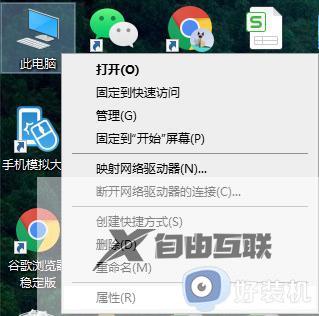
2、点击远程设置。
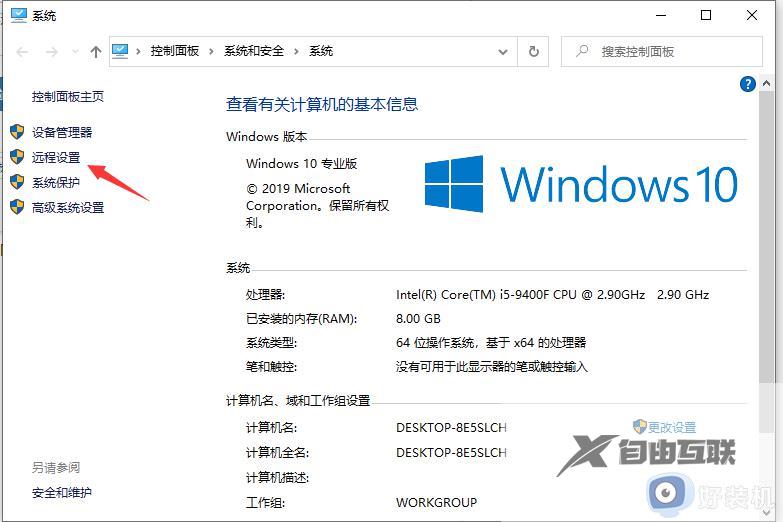
3、点击远程,选择允许远程连接到此计算机,点击选择用户;
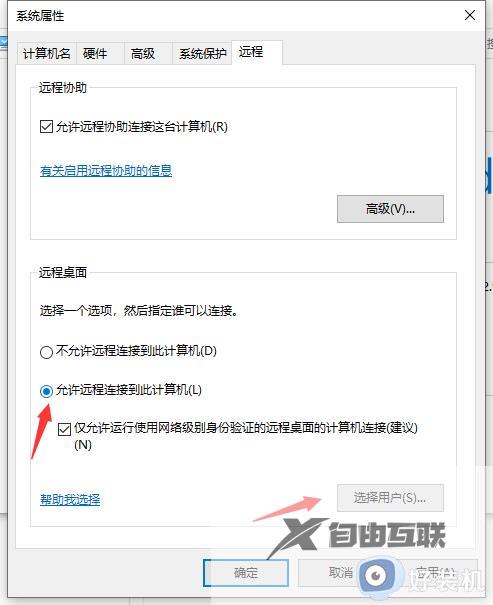
4、点击添加,输入对象名称,点击确定;
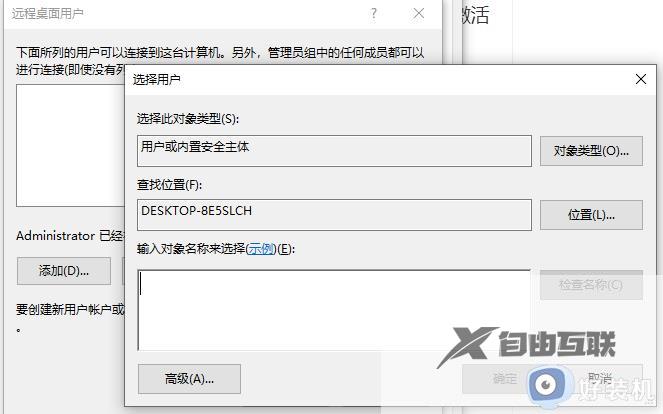
5、在开始界面找到Windows附件,点击远程桌面连接;
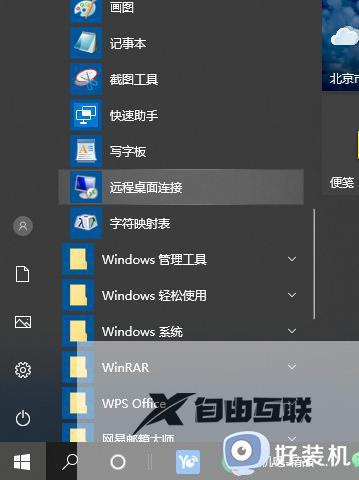
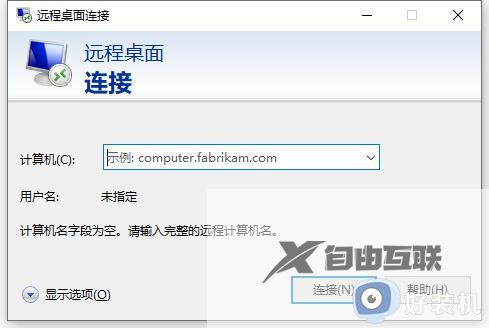
上述分享win10系统远程控制功能的使用方法,远程控制在日常工作中使用频繁比较高的,遇到不知道怎么操作的,参考教程设置即可。
